Windows10系统取消自动锁屏设置方法介绍
时间:2022-10-25 09:39:57来源:装机助理重装系统www.zhuangjizhuli.com作者:由管理员整理分享
一般操作Windows10系统继承了Windows8系统的锁屏功能,这个功能是平板市场上流行的,但在使用过程中难免会遇到一些问题,这不近日就有Windows10系统用户来反应,在使用电脑时该如何取消锁屏呢?对于这个问题该如何关掉锁定的屏幕的操作方法呢?对此下面小编就来介绍一下电脑锁屏关掉的方法吧。
1、首先,打开注册表编辑器, 在注册表编辑器窗口中找到路径,打开:HKEY_LOCAL_MACHINE SOFTWARE Policies 微软Windows,在右键单击Windows文件夹选项,在选择其中的新项和项,在将该项重命名为Personalization;
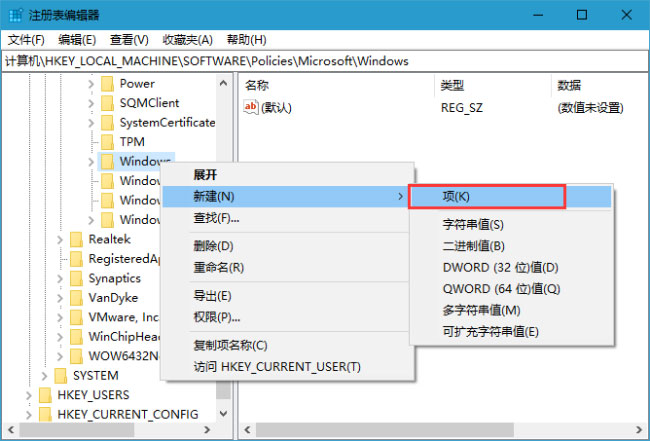
2、然后,在新建个性化设置后,在其右侧的窗口中右键单击新的-DWORD32位值,在将该值更改为NoLockScreen;
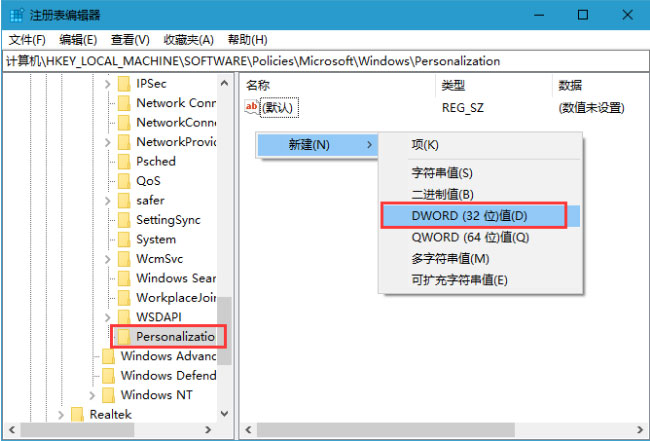
3、在双击左键打开NoLockScreen值,在将其中的值数据更改为1,在单击下面的确定按钮进行保存,最后再退出注册表编辑器后锁定屏幕关闭即可。
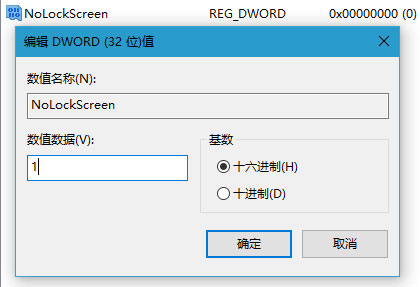
以上就是有关于电脑锁屏关掉的方法就介绍到这了,如果以后用户也遇到这样的问题,不妨按照教程去解决操作吧,希望这个教程对大家有所帮助。
1、首先,打开注册表编辑器, 在注册表编辑器窗口中找到路径,打开:HKEY_LOCAL_MACHINE SOFTWARE Policies 微软Windows,在右键单击Windows文件夹选项,在选择其中的新项和项,在将该项重命名为Personalization;
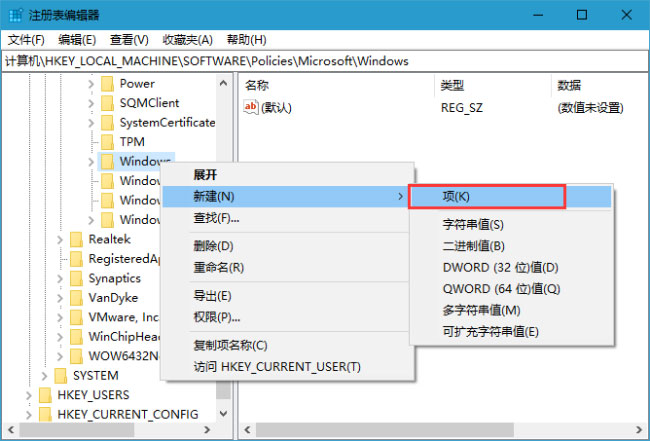
2、然后,在新建个性化设置后,在其右侧的窗口中右键单击新的-DWORD32位值,在将该值更改为NoLockScreen;
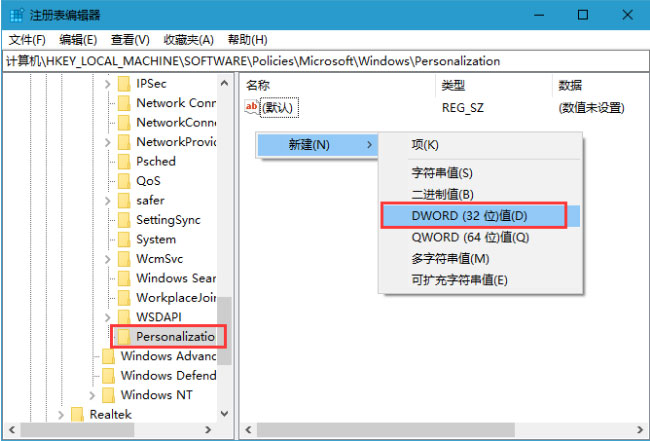
3、在双击左键打开NoLockScreen值,在将其中的值数据更改为1,在单击下面的确定按钮进行保存,最后再退出注册表编辑器后锁定屏幕关闭即可。
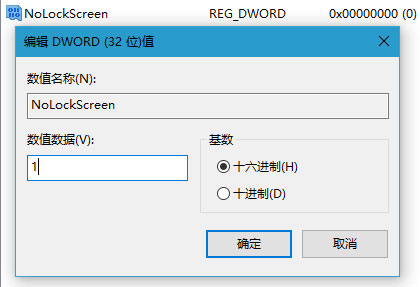
以上就是有关于电脑锁屏关掉的方法就介绍到这了,如果以后用户也遇到这样的问题,不妨按照教程去解决操作吧,希望这个教程对大家有所帮助。
分享到:
